电脑能用耳机当麦克风吗 如何把耳机当做麦克风使用
更新时间:2024-08-31 16:44:57作者:xtang
在日常生活中,我们使用电脑或手机时常常需要使用麦克风进行语音通话或录音,有时候我们却没有备用的麦克风,这时候我们是否能够利用耳机来替代麦克风呢?答案是肯定的。事实上很多耳机都具有麦克风功能,只需要简单的设置就可以将耳机当做麦克风来使用。接下来我们就来详细了解一下如何将耳机当做麦克风来使用。
操作方法:
1.首先我没找到电脑左下角的开始菜单按钮并点击。
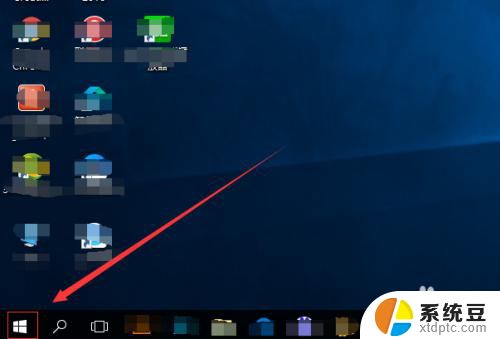
2.在开始菜单页面,我们滑动页面找到以w开头的windows系统。然后找到控制面板,并点击进入。
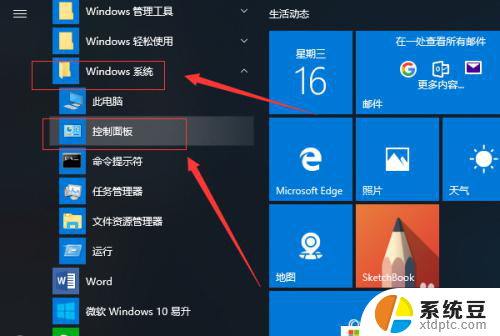
3.在控制面板也没让我们找到硬件和声音,并点击进入。
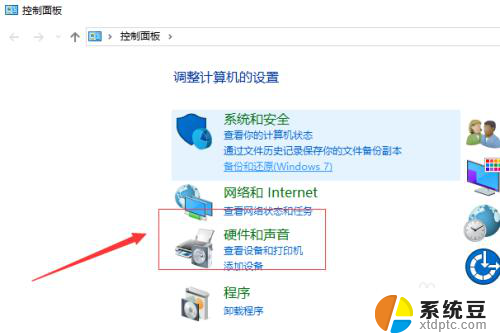
4.在硬件和声音页面,我们找到最下面的高清晰音频管理器,并点击。。
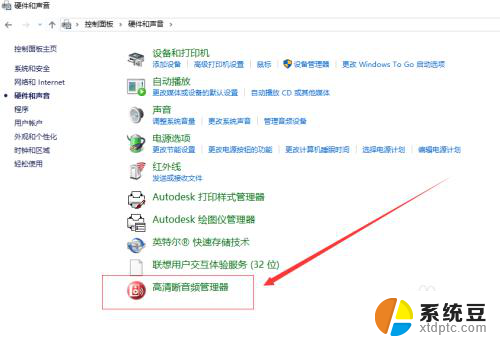
5.在高清晰音频管理器页面,我们找到高级,并点击。
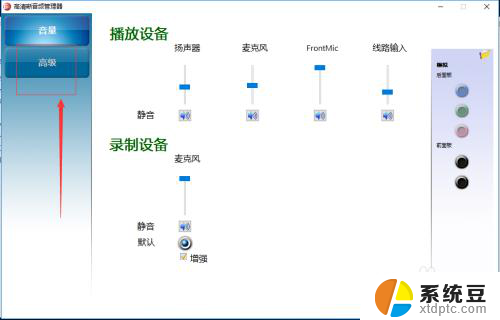
6.然后我们找到麦克风并点击。

7.在这个页面,我们把录制音量和播放音量后面的静音都点开。然后把音量调到最大。

8.另外我们还可以点击录制音量后面的麦克风增强按钮,对麦克风进行的增强设置。设置好之后我们就可以把耳机当成麦克风来使用了。

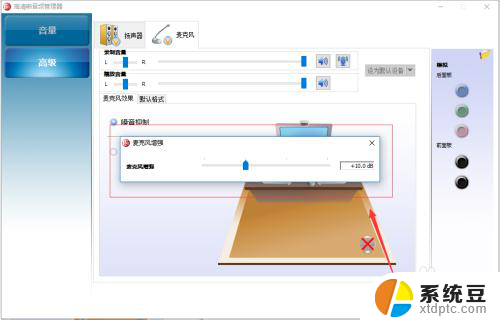
以上就是电脑能用耳机当麦克风吗的全部内容,有遇到这种情况的用户可以按照小编的方法来进行解决,希望能够帮助到大家。
电脑能用耳机当麦克风吗 如何把耳机当做麦克风使用相关教程
- 电脑如何使用耳机自带麦克风 怎么在电脑上调节耳机的麦克风
- 电脑耳机上的麦克风怎么打开 电脑耳机麦克风怎么设置
- 耳麦插电脑上麦克风没声音 电脑耳机有声音但麦克风没有声音怎么办
- 电脑怎么调大麦克风声音 麦克风声音怎么调大
- 如何把电脑麦克风声音调大 麦克风声音调大的方法
- 怎么连接麦克风和音响 麦克风和音箱怎么连接
- 手机的麦克风怎么打开 安卓手机麦克风权限在哪里调整
- 怎么调电脑麦克风的声音 电脑麦克风声音调节方法
- 电脑麦克风为啥总有电流声 电脑麦克风有电流声怎么解决
- 华硕笔记本的麦克风怎么开启 怎样进入华硕笔记本电脑的麦克风设置页面
- 美版iphone12pro和国版有什么区别 iphone12pro美版和国行的配置差异
- 怎么关闭百度的无痕浏览 取消百度浏览器无痕浏览的方法
- 查询连接的wifi密码 电脑上查看WIFI密码步骤
- qq输入法符号怎么打 QQ拼音输入法如何打出颜文字
- 电脑屏幕如何锁屏快捷键 电脑锁屏的快捷键是什么
- 打印机脱机如何解决 打印机脱机显示怎么办
电脑教程推荐